如何使用Revit进行建筑设计:从入门到精通全面解析

随着建筑行业的不断发展,计算机辅助设计(CAD)技术已经成为建筑师们的得力助手,而其中BIM(建筑信息模型)技术更是成为了现代建筑设计的必备工具。Autodesk Revit作为一款领先的BIM软件,能够帮助建筑师、工程师和施工团队在同一个平台上进行协作,从而提高工作效率和设计质量。本文将详细解析如何使用Revit进行建筑设计,从入门基础到精通运用,希望能为读者提供全面的指导。
### 一、Revit基础概述
#### 1. 什么是Revit?
Revit是由Autodesk公司开发的一款功能强大的BIM软件,广泛应用于建筑设计、结构设计和机电设计等领域。与传统的二维CAD软件不同,Revit允许用户创建三维模型,并且每一个设计元素都包含丰富的信息,这些信息可以用于施工管理、材料统计、性能分析等多个方面。
#### 2. Revit的核心特点
- **参数化设计**:Revit允许设计师通过参数化建模创建和修改建筑元素,使得设计变更更加便捷。
- **协同性**:Revit支持多人协作,通过工作共享功能,多个设计师可以在同一个项目中同时工作。
- **建筑信息模型(BIM)**:Revit不仅仅是一个绘图工具,它还可以存储大量的建筑信息,支持整个建筑生命周期的管理。
### 二、入门:初识Revit
#### 1. 安装与界面介绍
**安装Revit软件**:
- 从Autodesk官方网站下载最新版本的Revit安装包,根据提示完成安装过程。
- 安装完成后,首次运行时需要激活软件,可以选择试用版或输入购买的序列号进行注册。
**界面介绍**:
Revit的界面主要包括以下几个部分:
- **开始页面**:包括新建项目、打开现有项目、最近使用的项目列表等。
- **功能区(Ribbon)**:包含各类功能按钮,按类别分为“建筑”、“结构”、“机电”等多项标签。
- **项目浏览器(Project Browser)**:显示项目中的所有视图、图纸、族和组,方便用户快速访问。
- **属性窗口(Properties)**:用于查看和编辑选中对象的属性。
- **绘图区**:主视图窗口,用于显示和编辑模型。
#### 2. 新建项目和基本设置
**新建项目**:
- 打开Revit后,选择“新建项目”。
- 选择合适的模板文件(如建筑模板),然后点击“确定”。
**基本设置**:
- 在项目开始前,确定单位和精度。在功能区的“管理”标签下,选择“项目单位”,设置长度、面积、体积等单位。
- 设置标高和轴网:标高是控制建筑高度的重要基准线,在功能区“建筑”标签下,找到“标高”并进行创建。同样创建轴网,以确定建筑的平面布局。
### 三、进阶:深化Revit设计技巧
#### 1. 创建和编辑建筑构件
**墙体、门窗和楼板**:
- 墙体:在“建筑”标签下选择“墙”,然后在绘图区绘制墙体轮廓。可以根据需要调整墙体的类型、高度和厚度。
- 门窗:在“建筑”标签下选择“门”或“窗”,然后在墙体上放置。门窗的尺寸和样式可以在属性窗口中进行调整。
- 楼板:在“建筑”标签下选择“楼板”,绘制楼板边界并确认。楼板的材料和厚度可以在属性中进行编辑。
**屋顶和楼梯**:
- 屋顶:在“建筑”标签下选择“屋顶”,可以通过草图方式绘制,也可以选择自动生成。
- 楼梯:在“建筑”标签下选择“楼梯”,根据预设样式和尺寸绘制楼梯,还可以进一步细化楼梯的结构和栏杆。
#### 2. 使用族(Families)
Revit的族是预定义的建筑元素,可以重复使用和自定义。例如常见的家具、设备、结构组件等。
- 加载族:在“插入”标签下选择“加载族”,从Revit库中选择需要的族并加载到项目中。
- 创建新族:如果现有族不能满足需求,可以通过“文件”菜单选择“新建族”,根据模板创建新的族。
### 四、提升:高手进阶与实战应用
#### 1. 高级建模技巧
**复杂形状和曲面建模**:
- Revit不仅仅适用于常规建筑形态,对于一些复杂的自由曲面和异型建筑也有很好的支持。
- 可以利用体量(Massing)工具进行自由形状建模,再转换成建筑元素。
**参数化设计**:
- 参数化设计是Revit的强大功能之一,通过公式和参数来控制模型,实现灵活变动。
- 在创建族时,可以添加参数,设置约束条件,使模型具备更高的可操作性。
#### 2. 协同设计与工作共享
**建立工作共享环境**:
- 在多人协作的大型项目中,工作共享功能尤为重要。通过“协作”标签下的“工作共享”功能,启用工作共享,将项目保存为中央文件。
- 每个团队成员从中央文件创建本地文件,进行编辑后同步更新中央文件。
**冲突检测**:
- 在彗星标签下,可以利用“干涉检查”工具,自动检测不同专业之间的可能冲突,提高设计的准确性和施工可行性。
#### 3. 渲染与展示
**基本渲染设置**:
- Revit内置了一些基本的渲染功能,可以在“视图”标签下选择“渲染”进行简单的效果图制作。
- 设置光源、材质和相机视角,能为客户展示更直观的设计效果。
**导出和共享**:
- 完成设计后,可以将模型导出为IFC、DWG等格式,与其他软件和平台进行数据交换。
- 利用Revit的云服务,将项目上传至BIM 360平台,实现全方位的项目管理和数据共享。
### 五、总结
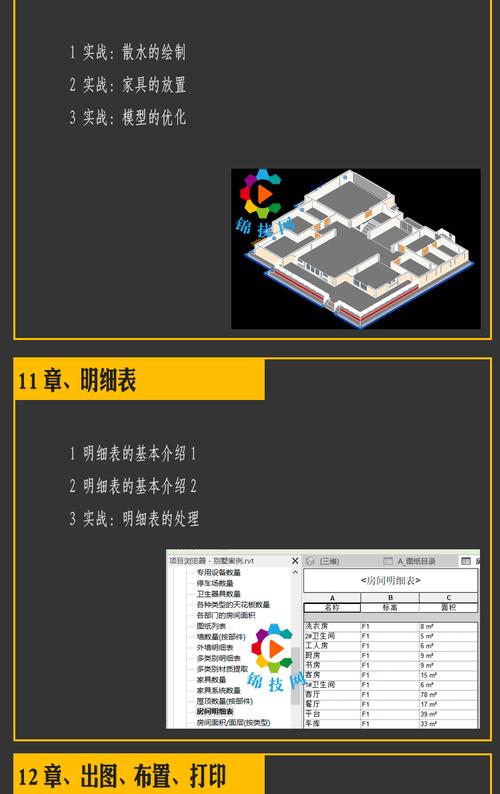
通过以上几个步骤,从初始了解Revit,到掌握基本操作,再到深入应用高级功能,我们可以看到Revit作为BIM软件的强大之处。不论是单人设计还是团队协作,Revit都能够提供高效、精准、直观的设计体验。希望本文对您理解和掌握Revit有所帮助,让我们一起在建筑设计的道路上不断探索和进步。
BIM技术是未来的趋势,学习、了解掌握更多BIM前言技术是大势所趋,欢迎更多BIMer加入BIM中文网大家庭(http://www.wanbim.com),一起共同探讨学习BIM技术,了解BIM应用!
相关培训